本日もやってまいりました!サイト運営スタッフが「知らなきゃ損な android 情報」をお届けさせていただきます!
いきなりですが、アンドロイドのロック画面で、お困りではありませんか?
機種によっては、デフォルトのままだとロック画面が設定されていなかったりします。そうでなくても、すぐに解除されてしまうような簡単すぎるロック設定だったり。
セキュリティ的に恐ろしい話ですよね。
友達がふざけてロック解除したとか、子どもが触っているうちに解除されたとかならまだしも、仮にスマホを落とし、それを拾った知らない人がロックを解除して悪用する、だなんて考えただけでゾッとしますよね。
そんな事態を未然に防ぐべく、ロック画面の設定はしっかり行っておくべきです!
今回はその一つ一つの設定方法と、☆の数(五点満点)で採点をしてオススメ度を解説していきます。
※機種や型番によっては、方法が異なる場合がございます。
1.ロックなし設定

これはもはやロックとは言えませんが、一応ロックを外すことは出来ます。
手軽さは群を抜いていますね。
それもそのはず、電源ボタンを押せばすぐホーム画面にアクセスできるのですから。
ですが、言うまでもなく安全性は最低値です。
それもそのはず、鍵もかけていない金庫を開けるのに苦労する泥棒がいるでしょうか。
この方法は正直、オススメしません。
この記事のタイトルと逆行してしまいますしね(笑)
「ロックなし」の設定
一応ですが、方法を解説しておきます。
まず、「設定」を開いてください。
その次に、「生体認証とパスワード」という欄をタップしましょう。機種によっては「セキュリティ」と表示されている場合もあります。
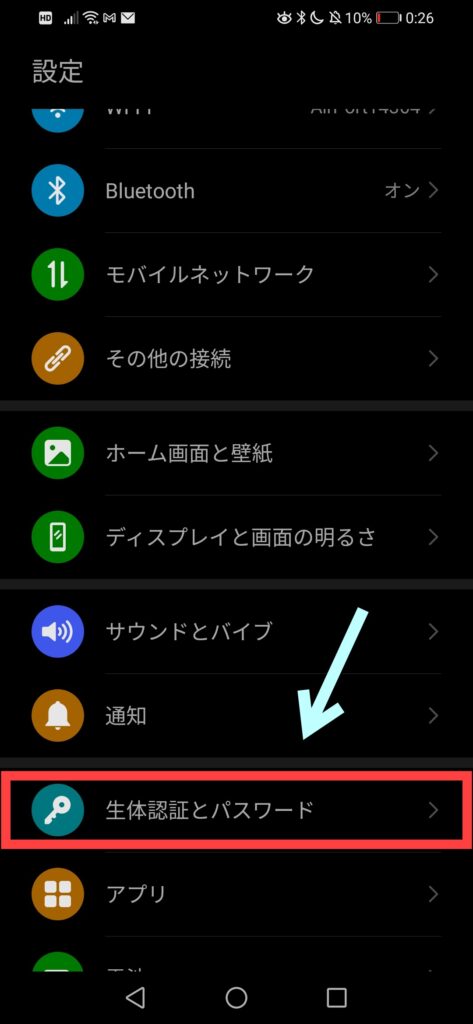
すると、画面中央に「ロック画面のパスワードを無効化」とあるのでタップしてください。
無効化の確認をされる場合がありますが、問題なければ「無効」をタップしましょう。
これで、次からスマホを立ち上げる時に、何かしらの入力を求められることはありません。
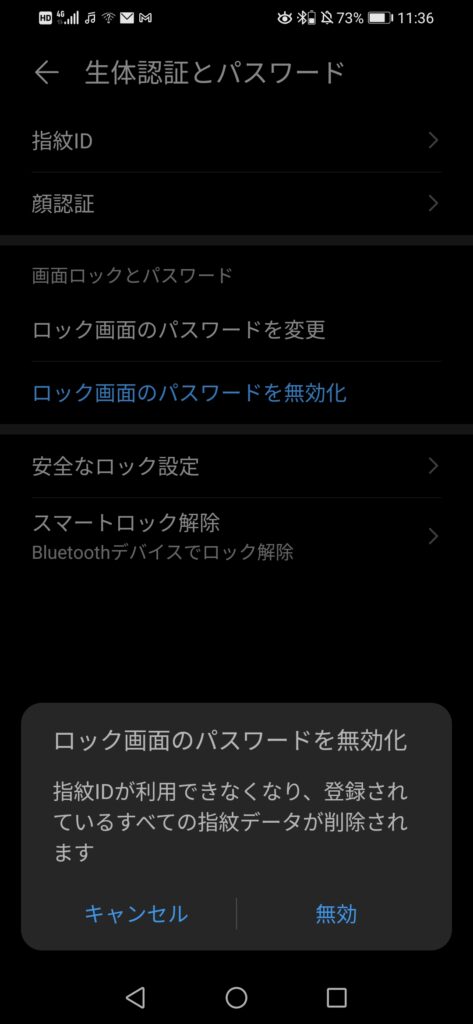
| 点数 | |
| 手軽さ | ☆☆☆☆☆ |
| 安全性 | ☆ |
| オススメ度 | ☆ |
2.パターン設定
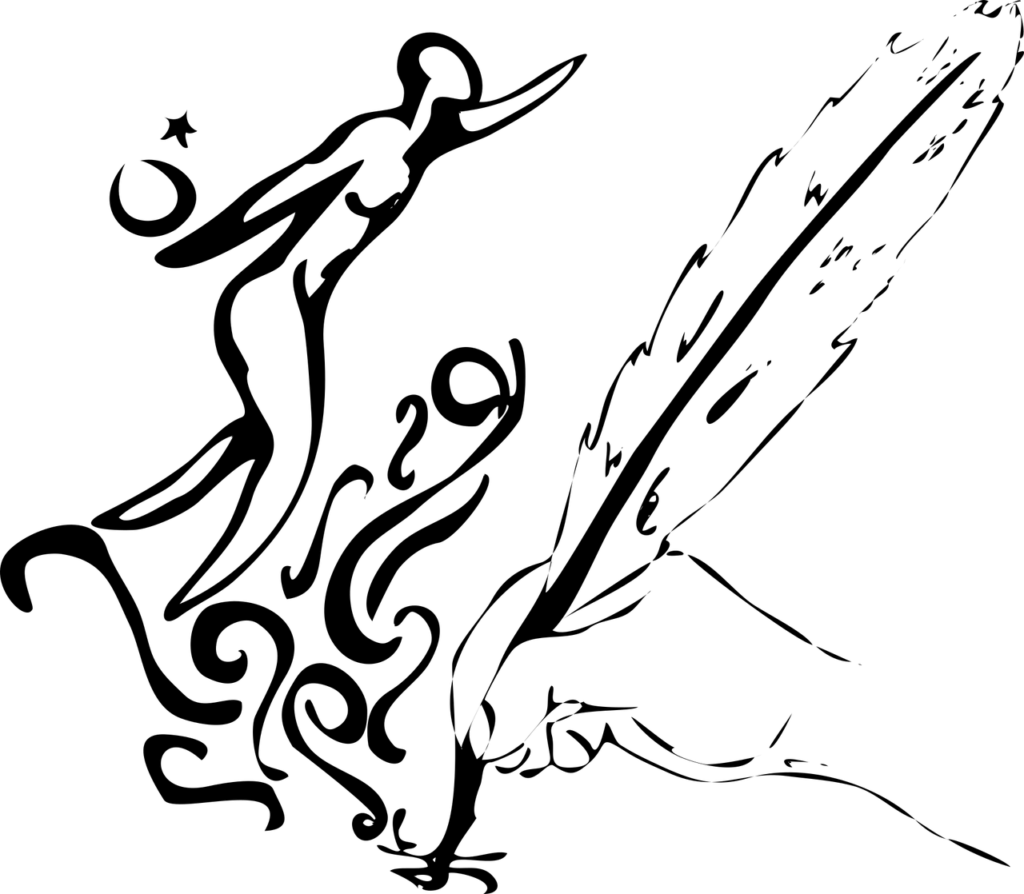
この方法はロック設定の中でも、最低限の安全性を保ったお手軽な方法です。
九つの点から四つ以上の点を選び、一筆書きで結んでロックを解除します。
より複雑なパターンに設定することで安全性が高まります。
ですが、あまりに単純すぎるパターン(縦もしくは横、ナナメだけ、「Z」型、正方形等)だと、スマホのロックを解いている手の動きだけで見破られてしまうこともあるので注意が必要です。
あくまで可能性の話ですよ。
「パターン」の設定
この方法の設定は、まず先ほどと同じように「設定」の「生体認証とパスワード」画面を開いてください。
そこから、画面中央の「ロック画面のパスワードを変更」をタップしましょう。
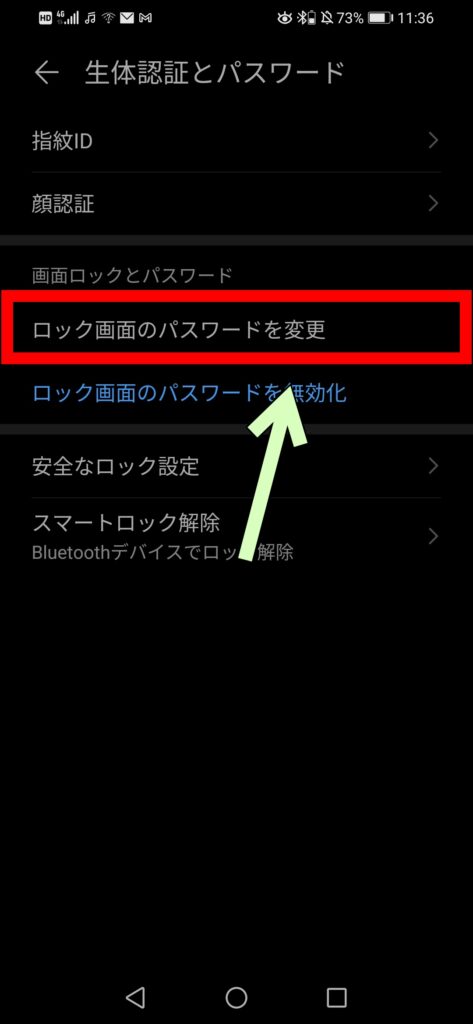
すると、これまでロック画面を解除してきた際のパスワードを入力するように求められますね。
これを入力し、「次へ」をタップしてください。
「新しいパスワードを設定」という画面にまで来たら、画面中央の「ロック解除方法を変更」をタップしましょう。
タップしたら、いくつかの選択肢が出てくるので、「パターン」をタップしてください。
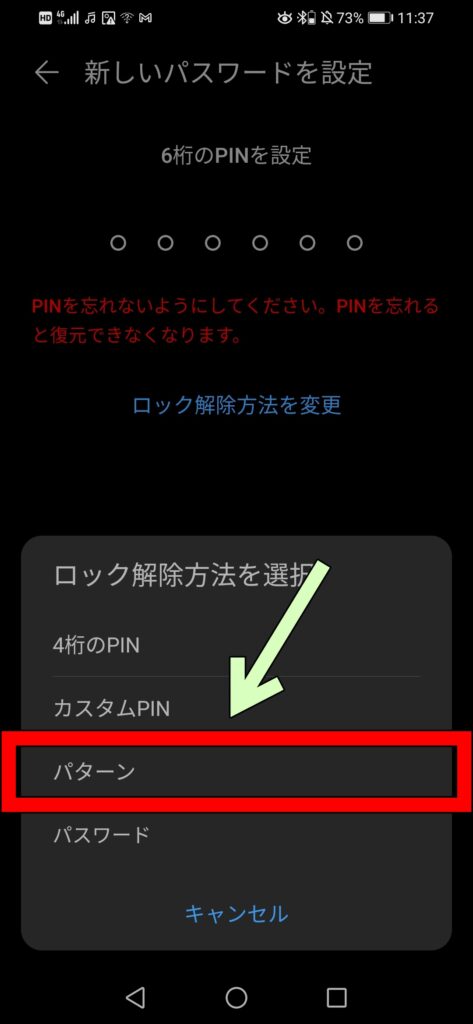
九つの点が表示されるので、お好みのパターンを記録してください。
そのあと再確認されるので、もう一度やりましょう。
これで、ロック画面の解除方法が「パターン」に変更されます。
| 点数 | |
| 手軽さ | ☆☆☆☆ |
| 安全性 | ☆☆ |
| オススメ度 | ☆☆☆ |
3.PINコード設定
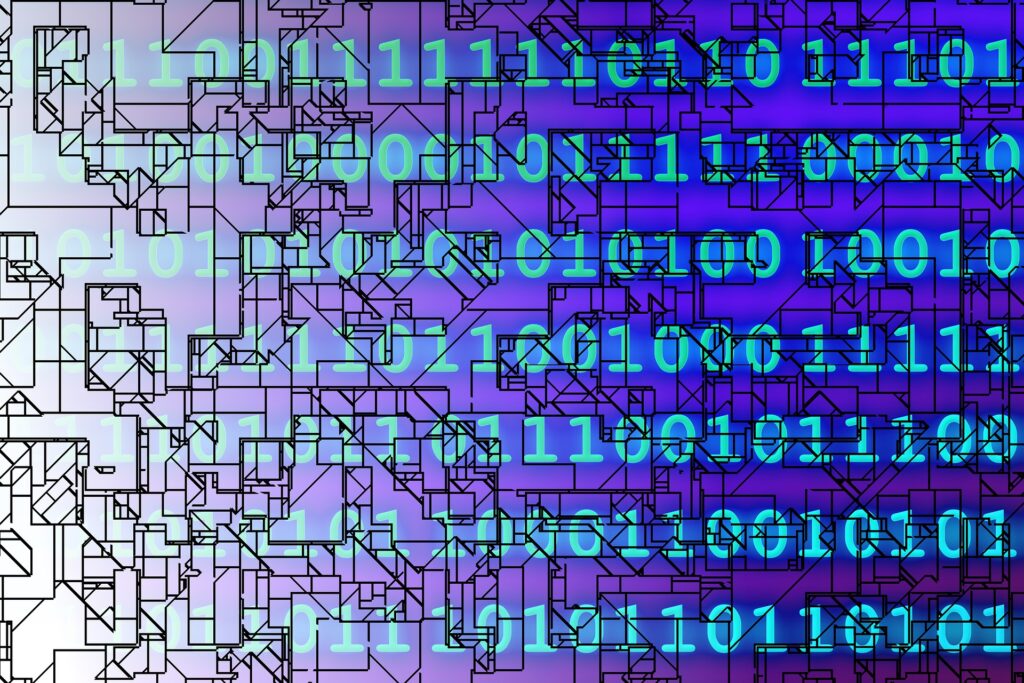
この方法は、4~6桁の数字を組み合わせることでロック画面のセキュリティを保つ方法です。
この方法は数ある方法のうち、手軽さと安全性のちょうど中央値といったところですね。
割とオススメだとは思います。
ですが、生年月日等のような分かりやすい数字は特定されやすいので、使わないようにするのが無難でしょう。
「PINコード」の設定
さて、その方法について解説していきます。
先ほどと同じく、「新しいパスワードを設定」画面まで進み、画面中央の「ロック解除方法の変更」をタップしてください。
今度は「カスタムPIN」、もしくは「4桁のPIN」をタップしましょう。
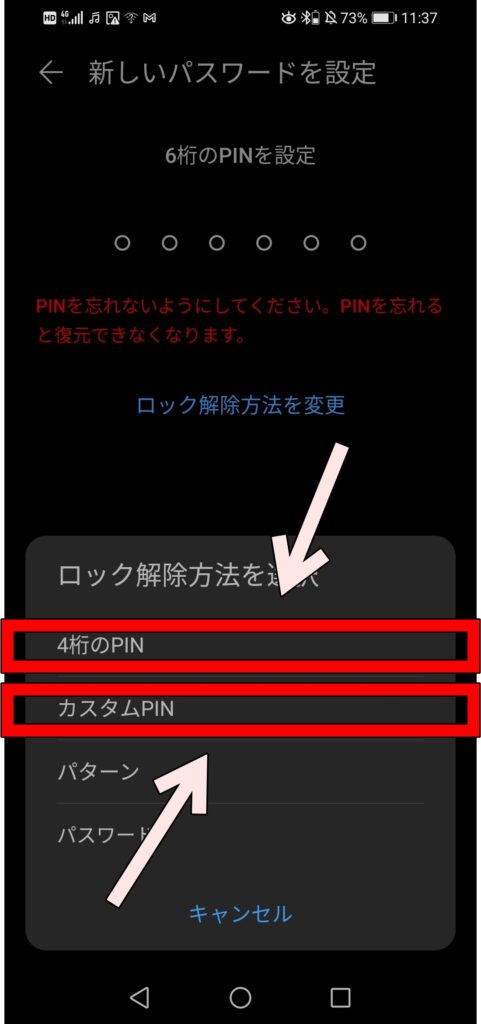
そして、新しく設定したい数字を並べ、再確認もその数字の列を入力します。
これで、「PINコード」へのロック画面設定は完了です。
| 点数 | |
| 手軽さ | ☆☆☆ |
| 安全性 | ☆☆☆ |
| オススメ度 | ☆☆☆☆ |
4.パスワード設定
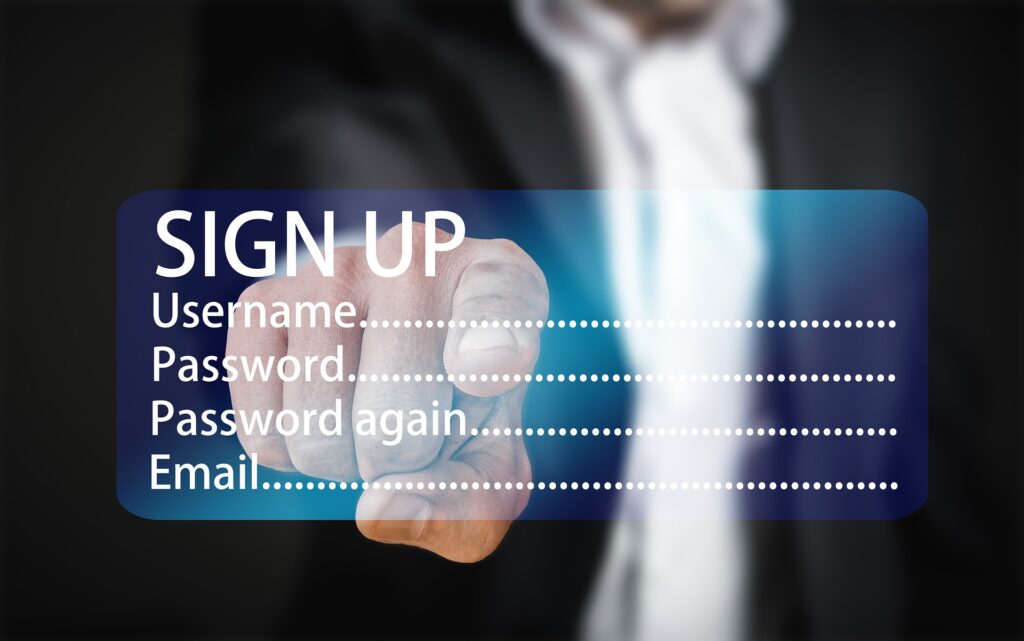
入力系のロック設定では最強のセキュリティ性能を誇る方法です。
4文字から32文字の半角記号を含めた英数字を組み合わせることができます。
最大の32文字まで英数字、半角記号を組み合わせた場合、その組み合わせはなんと6000阿僧祇超!
少しわかりにくいですかね?
阿僧祇というのは万や億などと同じく、数の単位のことで、10の56乗が1阿僧祇と言われています。
この数字の大きさのスケールがお分かりいただけましたか?
ですが、組み合わせの数が多い分、パスワードを忘れたときは絶望です。
安全性に優れていて、尚かつ覚えやすいパスワードにしておきましょう。
それでは設定・変更の方法について解説していきますね。
パスワードの設定
例の通り、「設定」→「生体認証とパスワード」→「ロック画面のパスワードを変更」タップ→「新しいパスワードを設定」タップ→「ロック解除方法を変更」タップまでお願いします。
そこから、「ロック解除方法の選択」の項目にある「パスワード」をタップしましょう。
すると、新しく設定したいパスワードの入力を求められるので、安全で覚えやすい組み合わせのパスワードを打ち込みましょう。
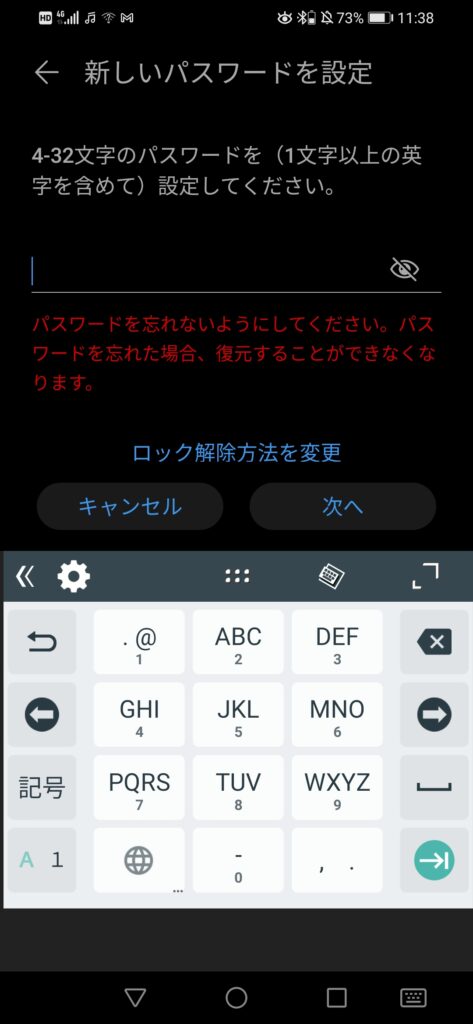
その後、新しく設定したパスワードの再入力を求められます。
先ほど打ち込んだ新パスワードを入力しましょう。
これで、「パスワード」のロック画面設定は完了です。
| 点数 | |
| 手軽さ | ☆~☆☆ |
| 安全性 | ☆☆☆☆~☆☆☆☆☆ |
| オススメ度 | ☆☆☆☆ |
5.生体認証設定
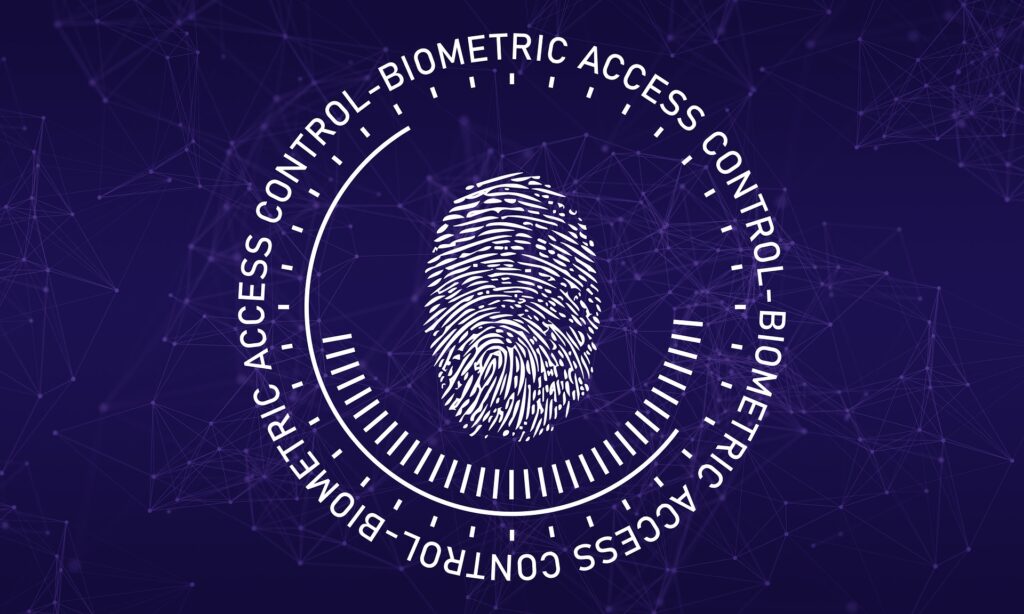
この方法は、パスワード設定にも並ぶ最強のセキュリティ性能とロックなし設定にも迫るレベルの手軽さを兼ね備えた最高のロック設定です。
「いちいち画面を開くのに入力とかするのは面倒くさいけど、セキュリティ対策はしておかないと不安……」
という方にはもってこいの設定でございます!
生体認証には二種類ある
この生体認証というロック設定には、二種類の解除方法があります。
- 指紋認証
- 顔認証
この二つです。
どちらにしても、設定した自らの体の特徴をスマホが読み取って、ロックを解除するという仕組みになっています。
しかし、些細なことかもしれませんが、指紋認証はお風呂上がりのふやけた指では認証しなかったり、顔認証はマスクを着用している際は認証してくれない場合もございます。
セキュリティ面では抜群に優れているので、仕方ないと言えば仕方ないんですけどね。
それでは設定の方法について、一つずつ解説していきます。
指紋認証
「設定」→「生体認証とパスワード」までお願いします。
ここからは、先ほどまでの設定と異なります。
まず、画面最上部の「指紋ID」をタップしてください。
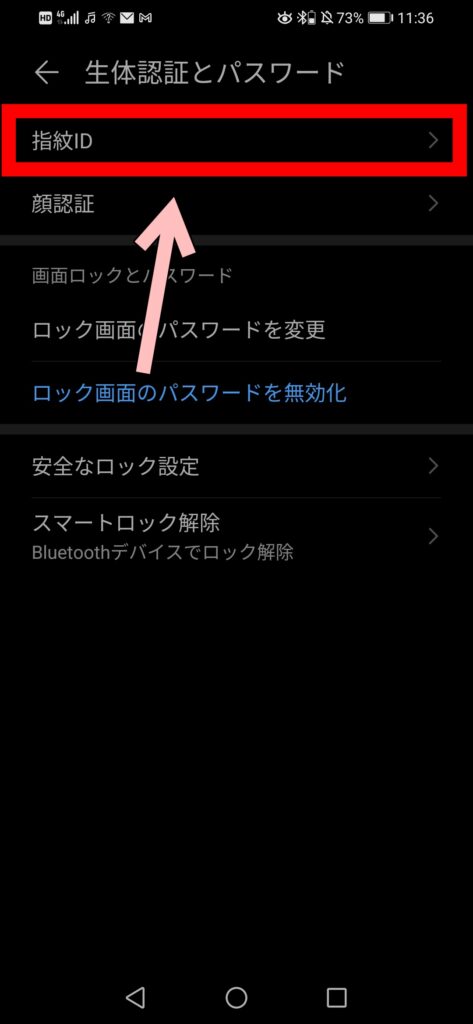
画面が切り替わったら、また画面最上部の「指紋管理」をタップしましょう。
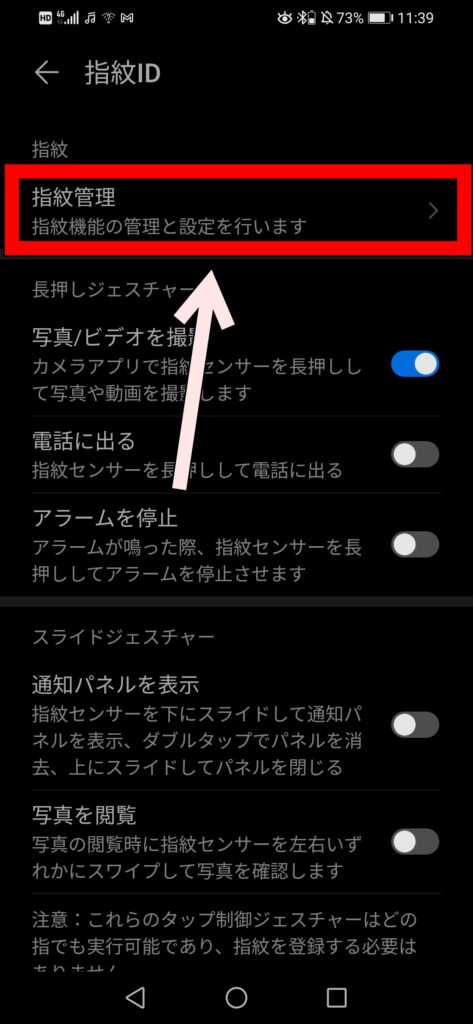
すると、現在のロック画面に設定しているPINコードやパスワードの入力を求められます。
ロック画面の解除と同じ手順で入力して、「次へ」をタップしてください。
すると、「指紋認証の使用」と「指紋リスト」という項目が出てきましたよね。
まずは、「指紋リスト」を選択しましょう。
その後、端末背面の指紋センサーに指を乗せてください、という指示が表示されます。
登録したい指を乗せて待っておきましょう。
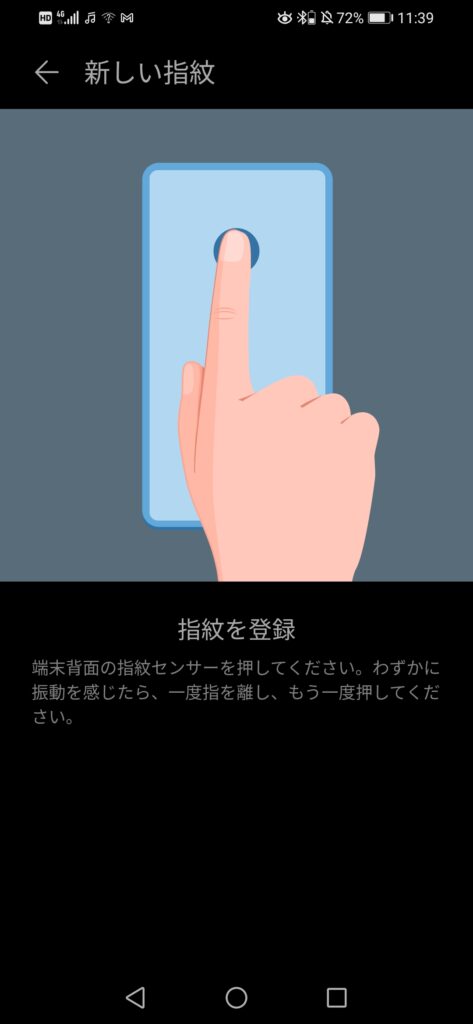
「新しい指紋の登録が完了しました」となれば、指紋の登録は完了です。
あとは、「指紋管理」画面で「指紋認証の使用」についての設定、特に「端末をアンロック」という項目のボタンをオンにすれば完了です。
次回より、指紋センサーに登録した指を乗っけるだけで端末のロックが解除されます。
※機種によっては、指紋センサーが無い場合もあります。その場合は、指紋認証によるロック解除はご利用できません。
顔認証
「設定」→「生体認証とパスワード」までお願いします。
そして、画面上部の「顔認証」という項目をタップしてください。
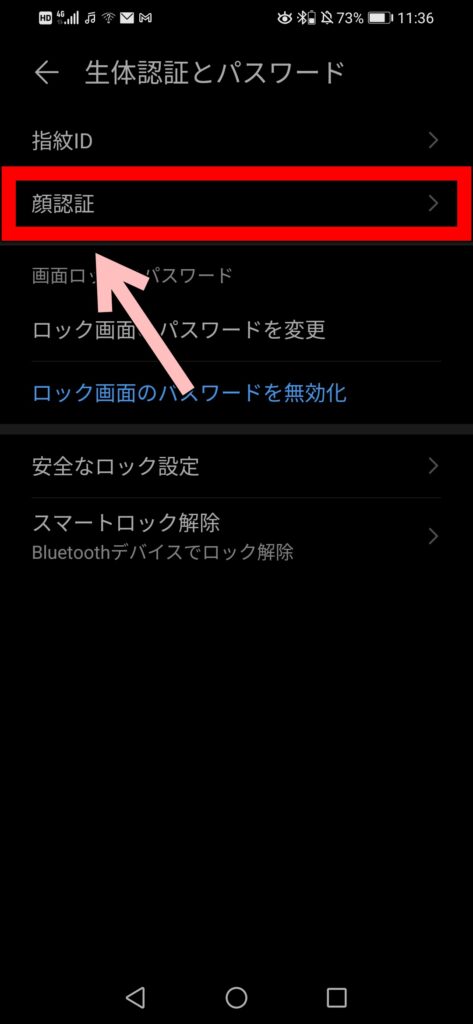
すると、現在のロック画面に設定しているPINコードやパスワードなどの入力を求められます。
ロック画面の解除と同じ手順で入力して、「次へ」をタップしてください。
そして、画面が移りましたよね。
内カメラに汚れが付着していないかなどを確認して、画面下部の「顔を登録」をタップしてください。

すると、顔を登録しようとカメラモードに移るので、画面に表示されているフレーム内に自分の顔が収まるように、端末の位置を調整してください。
セットアップが完了しましたら、登録した自身の顔のデータを用いての設定変更が可能になるので、お好きなようにカスタムしてください。
顔認証でロックを解除したい場合は、「端末のロックを解除」から、ロック解除方法を選択してください。
以上が生体認証および顔認証、指紋認証の解説でした!
| 点数 | |
| 手軽さ | ☆☆☆☆☆ |
| 安全性 | ☆☆☆☆☆ |
| オススメ度 | ☆☆☆☆☆ |
まとめ
- 「ロックなし」は圧倒的に手軽さに優れているが、安全性は皆無(オススメ度☆)。
- 「パターン」はロック設定のなかでも手軽さに秀でていて、最低限のセキュリティもある(オススメ度☆☆☆)。
- 「PINコード」は手軽さと安全性をバランスよく兼ね備えているが、誕生日などの特定されやすい組み合わせはオススメできない(オススメ度☆☆☆☆)。
- 「パスワード」は豊富な組み合わせによる堅牢なセキュリティを誇るが、一度忘れてしまうと絶望(オススメ度☆☆☆☆)。
- 「生体認証」は手軽さ、安全性ともにトップクラスだが、機種によっては利用できない場合もある(オススメ度☆☆☆☆☆)。
いかがでしたか?
納得のいくロック画面の設定・変更はできましたか?
セキュリティ対策を怠れば、もしもの時にアナタの大事な大事な個人情報が抜き取られてしまう可能性が大いにあります。
決して他人事ではありません。
悪質なハッカーにとってセキュリティの甘いスマホは、これ以上ない格好の餌食なのです。
外出するときには必ず、玄関に鍵をかけますよね?
それと同じことです。
セキュリティ対策をおろそかにすることなく、安心安全にスマホを使えるアナタのこれからを願っています。
それでは、ご清覧ありがとうございました!


